Cara mengarsipkan log aktivitas Microsoft Entra ke akun penyimpanan Azure
Jika Anda perlu menyimpan log aktivitas Microsoft Entra lebih lama dari periode retensi default, Anda dapat mengarsipkan log Anda ke akun penyimpanan. Kami menyarankan Anda menggunakan akun penyimpanan umum dan bukan akun penyimpanan Blob. Kami menyarankan Anda menggunakan akun penyimpanan umum dan bukan akun penyimpanan Blob. Untuk informasi harga penyimpanan, lihat kalkulator harga Azure Storage.
Prasyarat
Untuk menggunakan fitur ini, Anda memerlukan:
- Langganan Azure. Jika Anda tidak memiliki langganan Azure, Anda dapat mendaftar uji coba gratis.
- Akun penyimpanan Azure tempat Anda memiliki
ListKeysizin. Pelajari cara membuat akun penyimpanan. - Pengguna yang merupakan Administrator Keamanan untuk penyewa Microsoft Entra.
Mengarsipkan log ke akun penyimpanan Azure
Tip
Langkah-langkah dalam artikel ini mungkin sedikit berbeda berdasarkan portal tempat Anda memulai.
Masuk ke pusat admin Microsoft Entra sebagai setidaknya Administrator Keamanan.
Telusuri pengaturan Pemantauan Identitas>& Diagnostik kesehatan.> Anda juga dapat memilih Ekspor Pengaturan dari halaman Log Audit atau Masuk.
Pilih + Tambahkan pengaturan diagnostik untuk membuat integrasi baru atau pilih Edit pengaturan untuk integrasi yang sudah ada.
Masukkan nama pengaturan Diagnostik. Jika Anda mengedit integrasi yang sudah ada, Anda tidak dapat mengubah namanya.
Pilih kategori log yang ingin Anda streaming.
Di bawah Detail Tujuan pilih kotak centang Arsipkan ke akun penyimpanan.
Pilih akun Langganan dan Penyimpanan yang sesuai dari menu.
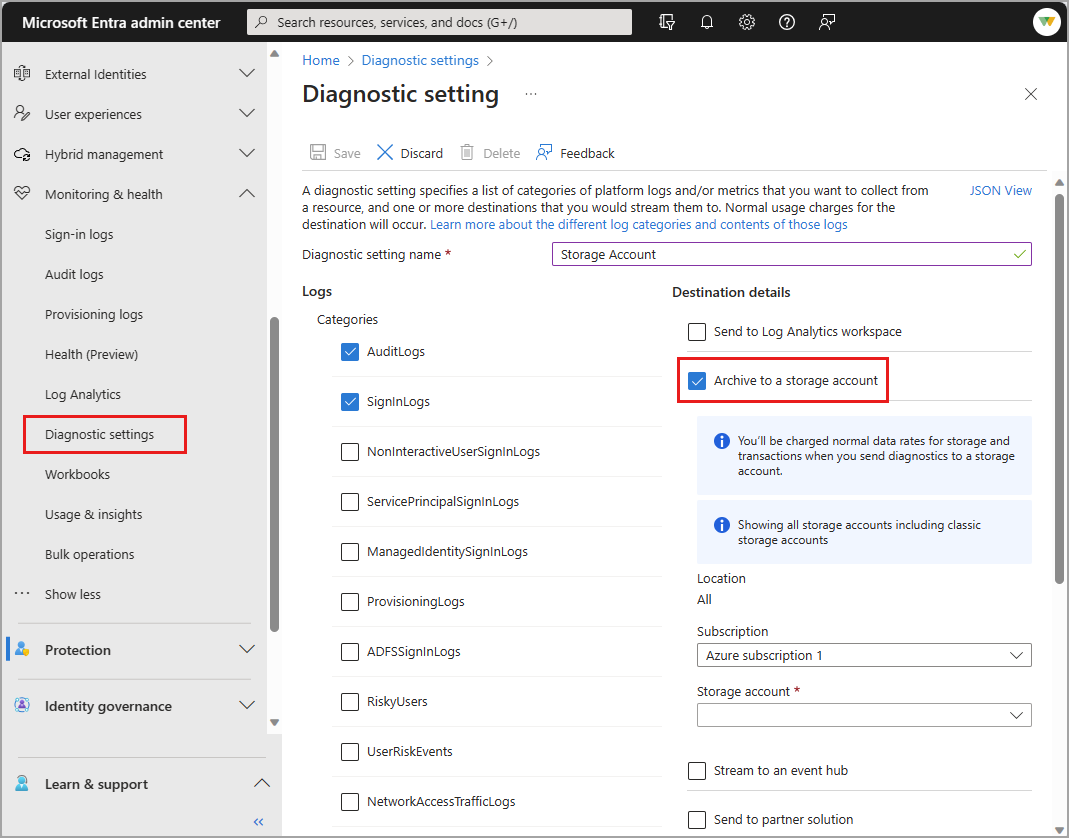
Catatan
Fitur retensi penyimpanan pengaturan diagnostik tidak digunakan lagi. Jika Anda mengedit pengaturan diagnostik yang dibuat saat opsi retensi tersedia, bidang tersebut masih terlihat. Untuk detail tentang perubahan ini, lihat Migrasi dari retensi penyimpanan pengaturan diagnostik ke manajemen siklus hidup Azure Storage.
Pilih Simpan untuk menyimpan pengaturan.
Tutup jendela untuk kembali ke halaman pengaturan diagnostik.